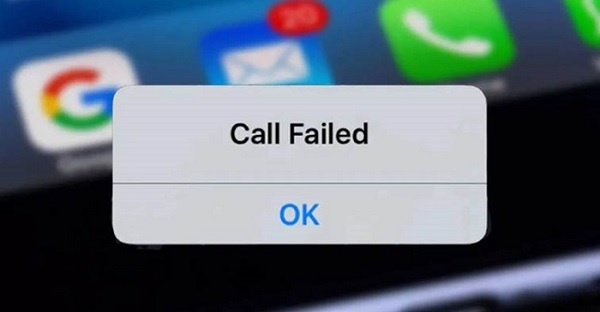Ghi âm trên iPhone thì rất dễ dàng rồi, nhưng lấy file ghi âm từ iPhone thì… không phải ai cũng thành thạo do đặc thù khép kín của hệ điều hành iOS. Vietel Store sẽ hướng dẫn bạn cách lấy file ghi âm từ iPhone ra máy tính một cách đơn giản nhất.
Tóm tắt nội dung
- Lấy file ghi âm từ iPhone không cần phần mềm
- Hướng dẫn đổi đuôi file sang MP3
Lấy file ghi âm từ iPhone không cần phần mềm
Mặc định trên iPhone có 1 ứng dụng ghi âm khá hay đó là Ghi âm (recoder) được nhiều người sử dụng để thu âm 1 bài hát, đoạn nói gì đó khá tiện lợi. tuy nhiên nhiều bạn không biết làm sao để gửi file ghi âm đó qua facebook được ngay trên điện thoại vì iPhone không cho phép quản lý file ghi âm trực tiếp như bên điện thoại Android thì làm sao để chọn được file mình cần gửi? Cách lấy file ghi âm từ iPhone dưới đây sẽ là “cứu cánh” cho bạn…
.jpg)
Bước 1: Ở giao diện chính của iPhone, bạn vào mục Ghi âm, sau khi đã tiến hành ghi âm xong, bạn lưu và lựa chọn bản ghi âm đó
.jpg)
Bước 2: Bạn tiếp tục share bản ghi đã chọn bằng cách tích vào khoanh tròn đỏ như hình để có thể lấy file ghi âm từ iPhone
.jpg)
Bước 3: Sau đó bạn chọn Gửi thư để gửi vào một địa chỉ mail nào đó. Mẹo là bạn có thể gửi vào chính mail của mình
.jpg)
Bước 4: Sau đó bạn chọn gửi đi, tùy thuộc vào tốc độ internet hiện tại, bạn sẽ nhanh chóng nhận được bản ghi được gửi qua mail và tiến hành tải bản ghi về máy tính
Hướng dẫn đổi đuôi file sang MP3
Mặc dù các bạn đã có thể tải file ghi âm về máy tính nhưng định dạng file ghi âm của iPhone lại là .m4a. Vậy làm sao để đổi đuôi file sang mp3 đang phổ biến hiện nay?
Viettel Store xin giới thiệu đến các bạn một cách convert sang MP3 một cách rất nhanh chóng, đặc biệt là không cần phần mềm, có thể thao tác trực tiếp trên giao diện web.
- Xem thêm: Hướng dẫn sử dụng ghi âm cuộc gọi trên điện thoại Android
Bước 1: Đầu tiên bạn truy cập vào website này tại đây:
Bước 2: Bạn sẽ thấy giao diện website hỗ trợ chuyển đổi sang file MP3. Bạn tiến hành Chọn tệp tin rồi chọn file ghi âm mà bạn đã tải về trước đó
Bước 3: Sau khi đã chọn tệp tin, ở mục 2 sẽ xuất hiện tên file ghi âm, sau đó bạn chọn mục Chuyển đổi (bạn có thể thay đổi định dạng như MP3, Wave…) và chất lượng âm thanh ở các mức khác nhau

iPhone X 64GB
mua ONLINE
Như vậy chúng ta đã vừa tìm hiểu xong cách lấy file ghi âm từ iPhone rồi. Cách làm này có thể thực hiện trên các iPhone chạy từ iOS 7 đến iOS 10. Chúc các bạn chuyển đổi và đổi đuôi file sang MP3 thành công.
CÓ THỂ BẠN QUAN TÂM:
- Cách chuyển danh bạ từ iPhone sang Android nhanh - an toàn - hiệu quả nhất
- Chuyển dữ liệu từ máy tính sang iPhone bằng cách sử dụng SendHub
- TOP 4 cách chuyển nhạc vào iPhone nhanh nhất hiện nay
.PNG)
.PNG)